Sida loo sameeyo koodhka QR gudaha PowerPoint iyo Excel
Koodhadhka QR(QR codes) aad bay faa'iido ugu leeyihiin horumarinta ganacsiga onlaynka. Waxaad ku aragtay apps badan Google Play iyo App Stores kaa caawinaya inaad u abuurto koodka QR mareegahaaga. Ma ogtahay, waxaad ku dhex abuuri kartaa koodka QR Windows 10 adoon isticmaalin app dhinac saddexaad ah? Microsoft Office waxa ay siisaa xaruntan isticmaalayaasha Windows . Maqaalkan, waxaan ku arki doonaa habka abuurista koodka QR ee Microsoft PowerPoint iyo Excel gudaha Windows 10.
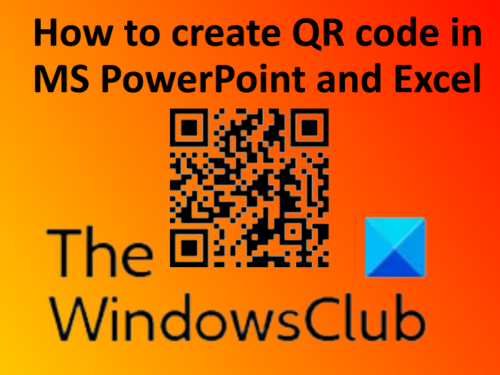
Kahor intaadan bilaabin, hubi in kombuyutarkaga ama laptop-kaagu ku xidhan yahay intarneedka. La'aanta xiriir internet oo firfircoon, ma samayn kartid koodka QR.
Sida loo soo saaro koodka QR ee PowerPoint
Aynu aragno habka loo sameeyo koodka QR ee Microsoft PowerPoint .
1] Ku billow Microsoft PowerPoint(Launch Microsoft PowerPoint) kombuyutarkaaga Windows. Soo-saare koodka QR laguma darin xirmada Microsoft Office si caadi ah. Sidaa darteed, waa inaan ku darnaa. Taas awgeed, u tag " Insert > Store ." Qaarkiin ayaa laga yaabaa in ay haystaan " Hel Add-ins(Get Add-ins) " meeshii " Bakhaarka(Store) " ikhtiyaarka ah taas oo ku xidhan nooca Microsoft Office kaaga .
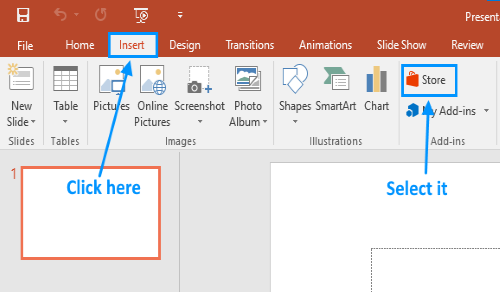
2] daaqad cusub ayaa kasoo muuqan doonta shaashaddaada. Sanduuqa raadinta ee daaqadaas, ku qor " QR " oo taabo " Enter ." Natiijooyinka raadinta, waxaad arki doontaa " QR4Office " xagga sare; ku rakib add-in-kan adigoo gujinaya badhanka " Ku dar ". (Add)Daaqad cusub oo soo baxday ayaa kasoo muuqan doonta shaashaddaada, dhagsii " Continue ."
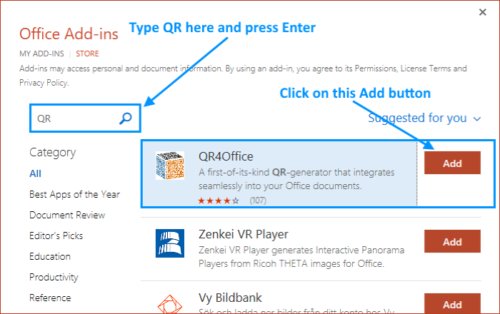
3] Kadib rakibidda plugin ee PowerPoint , waxaad ku arki doontaa guddiga saxda ah. Soo bandhigida PowerPoint(PowerPoint) ee cusub , waxaad ka geli kartaa plugin ka " Insert > My Add-ins ."
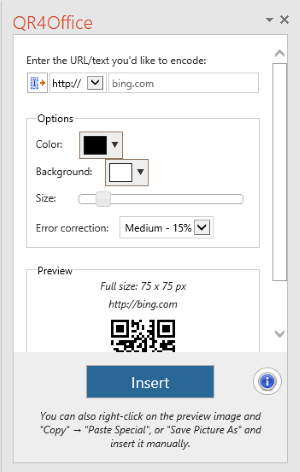
4] Hadda, waxaad abuuri kartaa oo geli kartaa koodka QR soojeedintaada PowerPoint . Taas awgeed, waa inaad gelisaa URL(URL) -ka guddida saxda ah. Si fudud(Simply) u dheji URL- ka la'aanteed HTTPS :// ama HTTP://, maadaama ay kuwani ku jiraan liiska hoos-u-dhaca. Eeg sawirka hoose Waxa kale oo aad u soo saari kartaa koodka QR qoraal kasta oo caado ah adiga oo dooranaya " Custom " doorasho ee liiska hoos-u-dhaca.
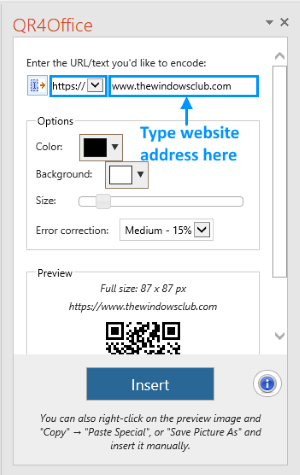
5] Koodhkaaga QR waa diyaar, geli bogga adiga oo riixaya badhanka " Gelida ". (Insert)Badhanka "Insert" iima shaqayn. Sidaa awgeed(Hence) . koodka waxaan galiyay duleelka anigoo koobiyaya oo gacanta ku dhejinaya. Waxaad koobi kartaa koodka adiga oo midig-gujinaya. Haddii Ctrl+V shaqayn waayo, ku dheji midig-guji. Ama waxaad soo dejisan kartaa sawirka kombayutarka oo aad geli kartaa sawirada PowerPoint .

Waxa aan ku sawiray koodka QR-ka abka Android - ka si aan u hubiyo in uu shaqaynayo iyo in kale. Waxa aan helay ka dib markii aan iskaanka koodka waxa lagu muujiyay sawirka hoose.
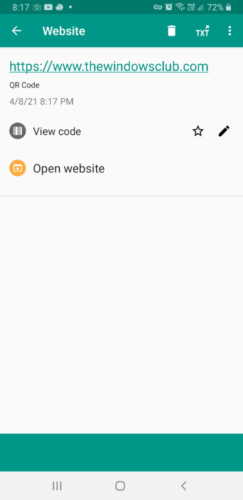
Sida loo sameeyo QR code gudaha Excel
Markaad ku rakibto add-in QR4Office mid ka mid ah codsiyada Microsoft Office sida PowerPoint , waxay diyaar u noqon doontaa codsiyada kale sida Word , Excel .
1] Bilaw Excel oo tag " Insert > My Add-ins ." Dooro QR4Office oo dhagsii " Insert ."
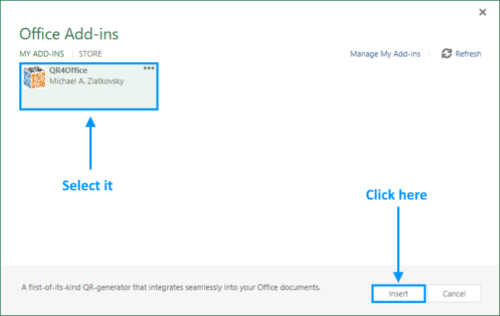
2] Taas ka dib, waxaa laga heli doonaa guddiga saxda ah sida PowerPoint . Hadda, waa inaad ku celisaa isla tillaabooyinka lagu sameeyay PowerPoint si aad u abuurto koodka QR. Haddii ikhtiyaarka " Gelida(Insert) "uu shaqayn waayo, waxaad koobi kartaa koodka QR oo aad ku dhejin kartaa unuga kala duwan. Haddii aadan awoodin inaad dhejiso koodka QR, ku keydi kombayutarka adiga oo midigta gujinaya.
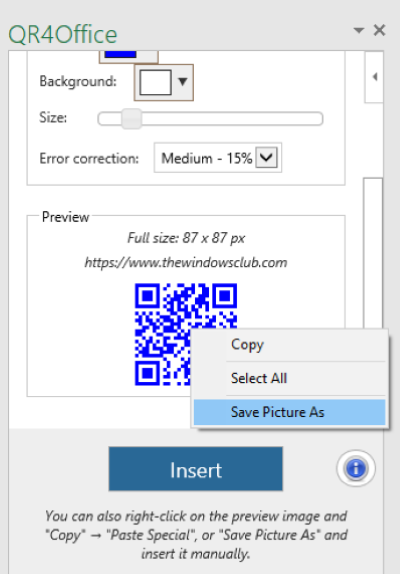
3] Hadda, tag " Insert > Picture "oo dooro koodka si aad u geliso Excel .
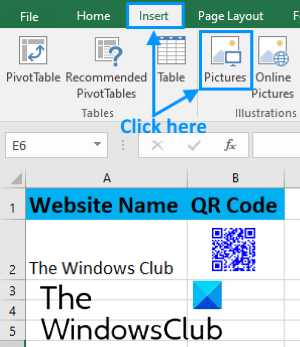
Waa kaas. Hadda, waxaad samayn kartaa koodka QR gudaha PowerPoint iyo Excel .
Akhri soo socda(Read next) : Sida loo sameeyo Koodhka QR ee Microsoft Word(How to create a QR Code in Microsoft Word) .
Related posts
Excel, Word ama PowerPoint ma bilaabi karaan markii ugu dambeysay
Sida loo beddelo qaabka faylka caadiga ah ee lagu kaydiyo Word, Excel, PowerPoint
Sida loo bilaabo Word, Excel, PowerPoint, Outlook in Mode Safe
Kordhi tirada faylalka u dambeeyay ee Word, Excel, PowerPoint
U beddelo Word, PowerPoint, Excel Documents PDF adoo isticmaalaya Google Docs
Sida loo isticmaalo shaqada HLOOKUP ee Microsoft Excel
Sida loo beddelo midabka jaantuska caadiga ah ee Word, Excel, PowerPoint
Sida loo isticmaalo Percentile.Exc function gudaha Excel
Sida loo nadiifiyo kiliboodhka Excel, Word ama PowerPoint
Sida loo qaboojiyo oo loo kala qaybiyo xaashida shaqada ee Excel
Sida loo isticmaalo sifada Nooca Xogta tooska ah ee Excel
Xisaabi leexashada caadiga ah iyo khaladka caadiga ah ee macnaha Excel
Sida loo isticmaalo EDATE iyo EOMONTH Functions gudaha Excel
Sida loo joojiyo ama loo damiyo Wadaagista Buuga Shaqada ee Excel
Sida loo isticmaalo shaqada ISODD ee Excel
Sida loo abuuro oo loo isticmaalo Koontaroolada Foomka gudaha Excel
Microsoft Excel waxay isku dayaysaa inay soo ceshato macluumaadkaaga
Sida loo beddelo midabka warqadda shaqada ee Excel
U beddelo CSV una beddelo Excel (XLS ama XLSX) adoo isticmaalaya khadka taliska ee Windows
Sida loo isticmaalo shaqada Mode ee Excel
